今回は一部環境においてZEROスーパーセキュリティをインストール後にWEBサイトへのアクセスができなくなる症状の紹介です。
この症状が発生した機種は
LenovoのノートPC
Windows10 Home 64Bit
Version1803
WEBサイトへのアクセスできなくなる症状
ZEROスーパーセキュリティをインストール後にyahooやgoogleの検索サイトにアクセスすると「安全ではありません」といった表示に切り替わり、それ以上どうすることもできない。
Edgeでの画面
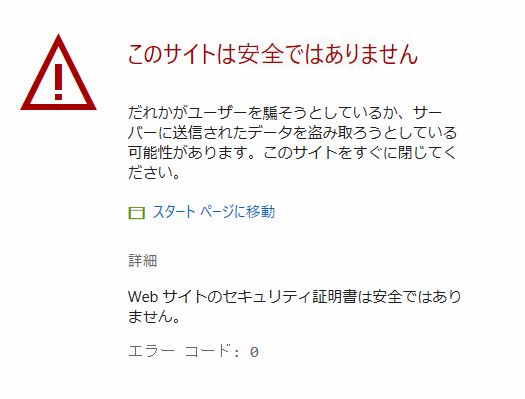
IE(Ver11)での画面
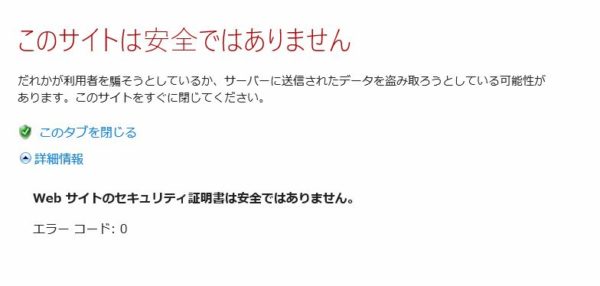
両ブラウザ共、これ以上先に進むことはできない。
警告文からすると「証明書に問題がある」ようです。
症状を簡単にまとめると
- WEBサイトへのアクセスができなくなる
- インターネットには繋がっている
インターネットには繋がっているのでローカル内でのファイルのやり取りやメールなどは問題ないが、WEBサイトへのアクセスできないと非常に不便である。
ZEROスーパーセキュリティをアンインストールするとWEBサイトへアクセスできるが、これではセキュリティソフトを購入した意味がなくなる。
考えられる原因
一部の環境でHTTPSのページを開くと下記のように「このWebサイトのセキュリティ証明書には問題があります」と
表示される場合があることが確認されています。この問題の原因は、アップデート配信時に更新される本製品の証明書が、
一部のお客様の環境で更新されないことにありました。ソースネクストFAQより
「このWebサイトのセキュリティ証明書には問題があります」と表示される
現バージョンで簡単に解決する方法
執筆時点2018/7/13日の最新バージョンでは簡単な操作で解決する可能性があります。
ZEROスーパーセキュリティのバージョン
ビルド:22.0.21.297
エンジンバージョン:7.76689
バージョンの調べ方
右下の隠れたインジケーターからスーパーセキュリティのアイコンを右クリックし『この製品について』を選択します。
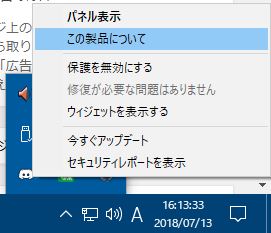
ビルド/エンジンバージョンが現在使用しているスーパーセキュリティのバージョンになります。
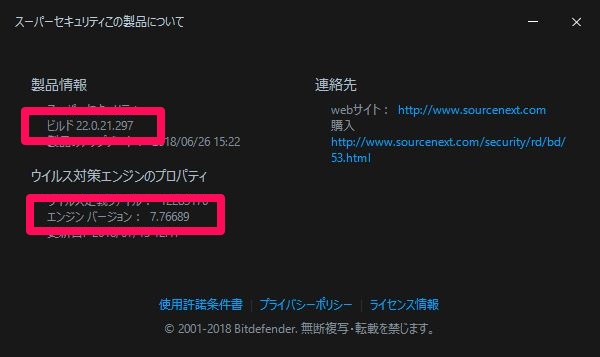
SSL(暗号化通信)の検査を無効にする
- ZEROスーパーセキュリティを起動し『機能を表示』を開きます。
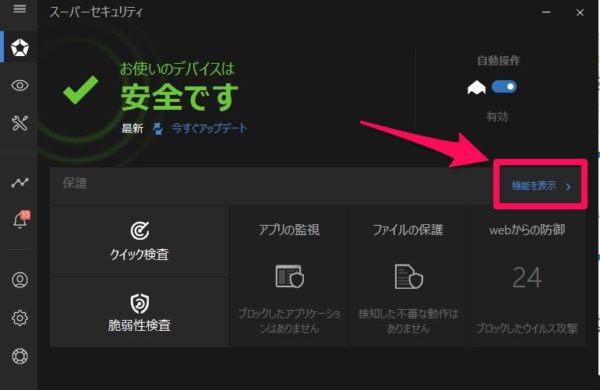
- WEBからの防御にある歯車をクリックします。
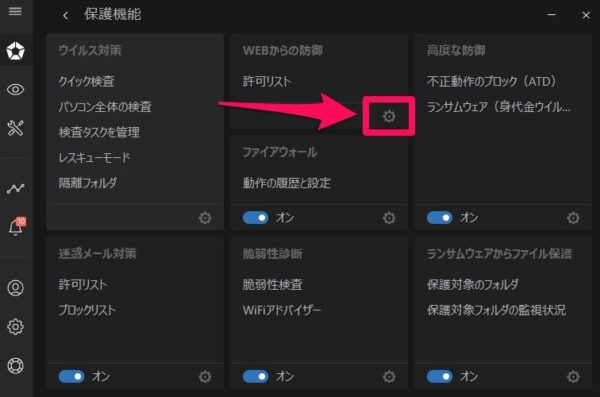
- SSL(暗号化通信)の検査を『オフ』します。
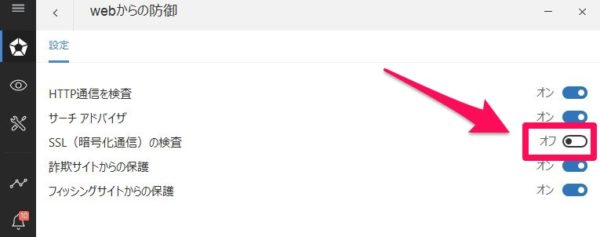
- WEBサイトにアクセスできるか確認します。
正常にアクセスできるようになったら、操作は終了です。
改善されない場合はソースネクストに問い合わせします。
状況によっては調査が必要になる可能性もあります。
ただ、SSL検査をオフにすることによってセキュリティ全体でみれば下がってしまうと思いますので、修正プログラムが配信されたら『オン』にしておくと良いと思います。
とりあえずはWEBサイトが閲覧可能になりよかったです。
WEBサイトへアクセスできない場合の対処方法(過去事例)
現行バージョンで有効な方法かは未確認です。あくまで過去の事例です。
詳しくは手順は
ソースネクストFAQより
「このWebサイトのセキュリティ証明書には問題があります」と表示される
アップデートを待つ
これは最も確実な方法であるが、いつになったら修正アップデートが来るかも分からず、ユーザーにとっては不満でしかない。
そもそもWEBサイト閲覧ができないPCは価値がないと思う。
手動で証明書をインポートする
手動で証明書をインポートするため、慣れない方にはこの操作は少し難しいかもしれません。
- ZEROスーパーセキュリティのインストール先フォルダーを開きます。
デスクトップのZEROスーパーセキュリティのアイコンを右クリックしプロパティを開き、ファイルの場所を開く。
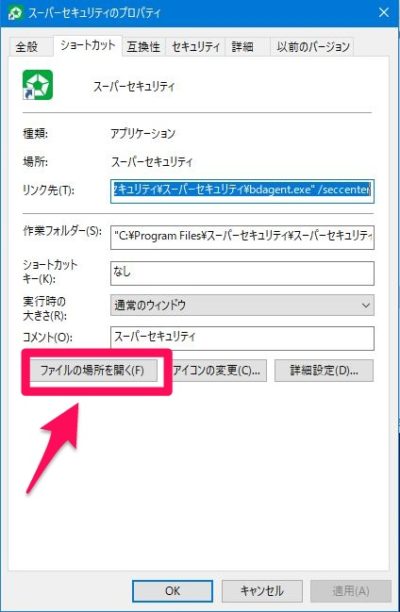
Cドライブにインストールした場合のパスは以下がデフォルトになります。
C:\Program Files\スーパーセキュリティ\スーパーセキュリティ - 最後の「スーパセキュリティ」フォルダ-「mitm_cache」フォルダと順に開き、「fake-ca(.crt)」ファイルをダブルクリックします。
- 証明書ウィンドウが開いたら、「証明書のインストール」をクリックします。
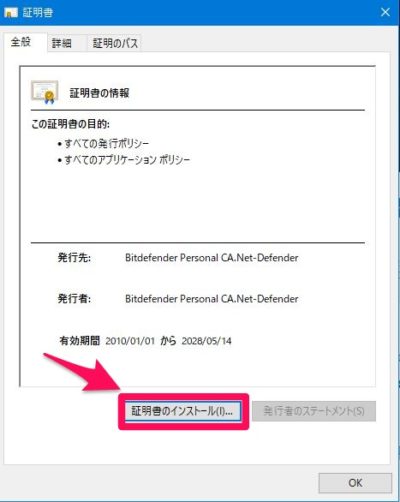
- 現在のユーザーを選択し、次へ進みます。
基本的には現在のユーザーでもローカルでも収納先の選択なので、問題は無いと思いますが、ローカルに収納した場合は、ブラウザを起動するたびに管理者権限を求められる可能性があります。
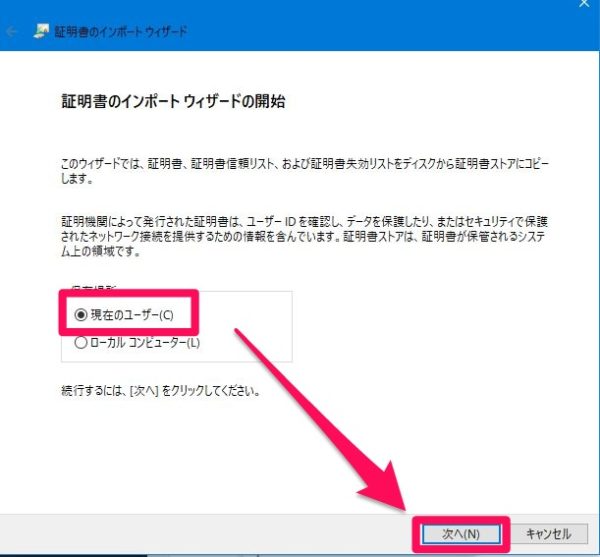
- 証明書をすべてのストアに配置するにチェックを入れ、参照ボタンをクリックします。
- 「信頼されたルート証明機関」を選択しOKで閉じます。
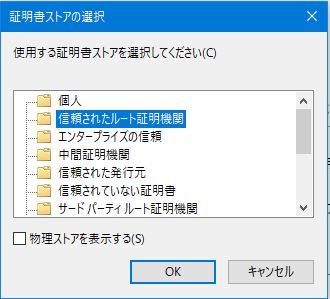
- 信頼されたルート証明機関が表示されているのを確認し次へ進みます。
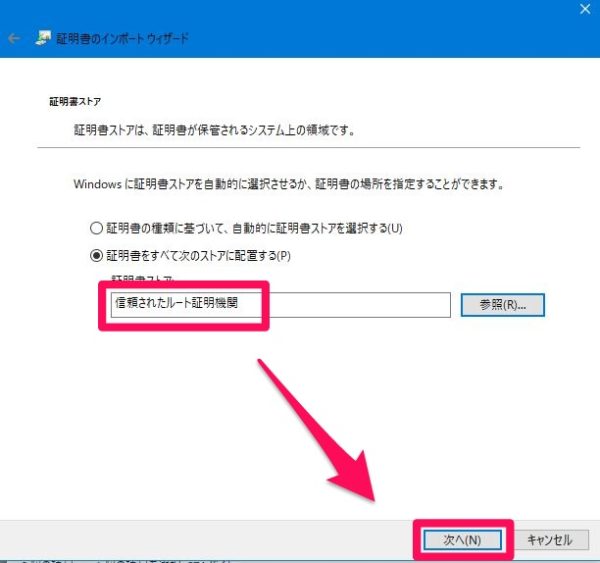
- 完了をクリックします。
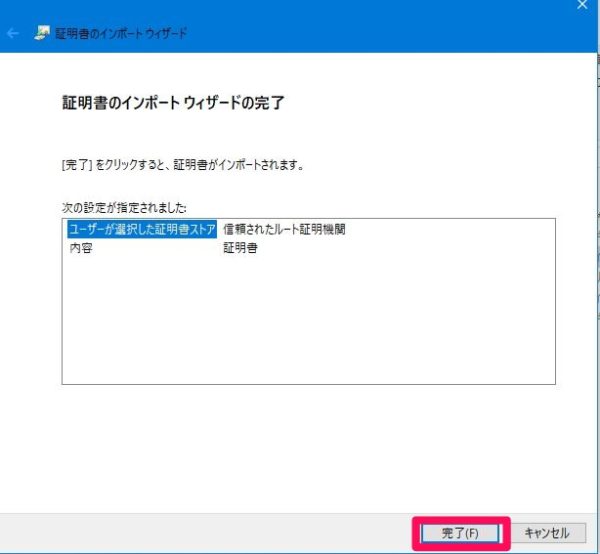
まとめ
『ZEROスーパーセキュリティ』をインストール後にWEBサイトにアクセスできなくなった場合は、SSL検査をオフ(無効)にしてみる。
セキュリティソフトとしては、コストパフォーマンスに優れ非常に使い勝手がよく気に入っているセキュリティソフトの一つですが、稀にこのようなトラブルが起こることもあります。
まぁWindowsを初めソフトとは、どのような環境でも常に完璧な物を提供するのは難しいってことですよね。
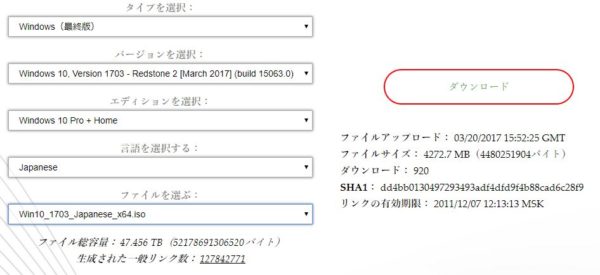
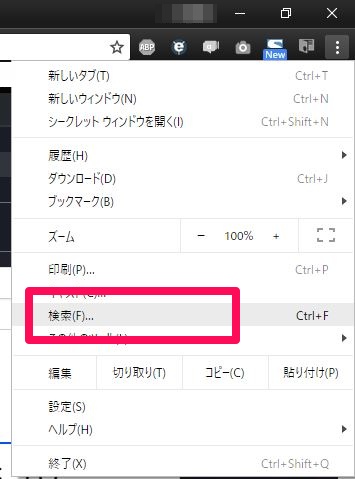
コメント